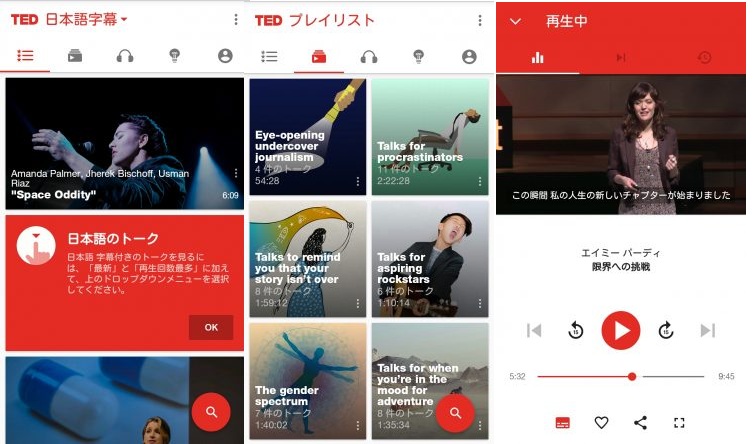TEDの公式アプリ。テクノロジーから心理学まで、あらゆる業界の著名人が講演している。
TEDトーク動画のすべてのライブラリにアクセス可能。
日本語字幕にも対応済み。英語字幕も可能。
アプリでもまったく問題がない
以前「TEDで学ぶ英語」で解説したが、TEDは日本でも人気サイトになっている。
当アプリは、TEDの公式アプリだけあって、すべてのトーク動画にアクセスできる。

日本語字幕に対応しているので、英語音声(+英語字幕)だけで理解するのが難しいトーク動画も楽しめる。
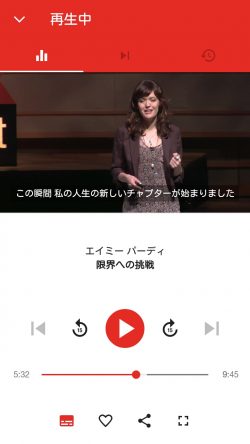
再生ボタンの両隣に「15秒巻き戻し」「15秒スキップ」のボタンがある。聞き取れなかったきには1タップで手軽に15秒戻せる。
一度再生したトーク動画は、常に画面下に再生ボタンが表示されるので、途中でアプリを閉じても、簡単に再開できる。
アプリでの動画視聴に二の足を踏む人がいるかも知れないが、PCでの動画視聴と比べて、まったく遜色がない。
プレイリストで気軽にトークを選ぶ
TEDのWebサイトでは、トーク動画はTopicで選ぶようになっている。要するにカテゴリ分けのことで、Business,Science,Designといったキーワードで動画にアクセスする。
それにたいして、アプリではテーマ別に推薦されたプレイリストで選ぶ。
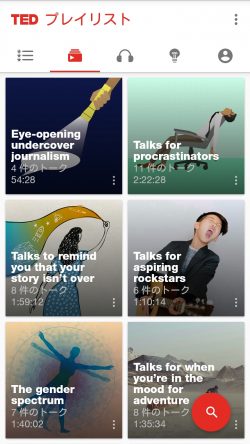
それぞれのテーマで3〜10個程度のトーク動画が紹介されている。
Webサイトのように「興味のあるキーワードで、深く検索して動画にたどり着く」といったアクセスではなく、「プレイリストの中から気になった動画に気軽にアクセスする」といった形になる。
未知の動画と簡単に出会えるので、ちょっとした空き時間にもアプリを開く気になる。
アプリの完成度が高い
使っていて感じるのは、とにかくアプリの完成度が高い。
1つ1つのメニュー項目が少ないので、迷うことがない。聞きたいトーク動画もすぐに見つかる。
上記で紹介したように、一度再生したトーク動画が固定表示されるなど、痒いところに手が届く設計になっている。
グノシーやスマートニュースといったニュースアプリでも感じることだが、気持よく操作できるアプリは中毒性がある。
動画のデータ通信が気になる人に
動画だけにデータ量が多いので、そこが気になる人もいるはず。このアプリではトーク動画のダウンロードが可能になっている。
wi-fiでつながっている時に聞きたいトーク動画をダウンロードしておけば、データ通信を行わずに視聴できる。
英語学習のために視聴するなら、特定のトーク動画を何度も聴くことになるかも知れない。お気に入りのトークが見つかったら、ダウンロードしておくことをお勧めしたい。
TEDアプリを英語教材としてのどのように使うか
2ステップでトーク動画を選ぶ
最初にステップでは、興味のあるトーク動画にたくさん触れてみる。英語学習を意識せずに、内容面から動画を選ぼう。
次のステップでは、「視聴したトーク動画の中で、英語学習に使えそうな動画はどれか?」と考えてみる。
そして、「この動画なら、英語だけで聞き取れそう」と感じた動画で英語学習する。
レベルのバラつきに注意
TEDはトーク毎に英語レベルのバラつきが大きい。
日常英会話と変わらないトークもあれば、難しいボキャブラリーが大量に出てきたり、早口で発音が聞き取りずらいトークもある。
特にボキャブラリーが難関で、専門的なテーマを語っている動画は、専門用語の英単語がわからないと歯が立たない。動詞はどのトークも似たようなものだが、名詞のレベルが大きく異なる。
英語字幕を駆使してボキャブラリー増強を目指すのもいい。
その他、TEDで学習するコツは「TEDで学ぶ英語」ページでどうぞ。